Oglas
Da li vas videozapis sa automatskim reprodukcijom ljuti? Razgovarat ćemo vas o najboljim načinima za zaustavljanje automatske reprodukcije videozapisa u vašem pregledniku Firefox.
Postoje dva načina na koji se videozapisi automatski reproduciraju u preglednicima. Prvi se događa putem bljeskalice koja je, iako je postupno ukinuta, i dalje glavna metoda koju većina web stranica koristi za prikazivanje videozapisa i oglasa. Blokiranje flash sadržaja u Firefoxu prilično je jednostavno, kao što ćete uskoro vidjeti. Druga metoda koristi HTML5. YouTube i druge velike video web stranice sada isključivo prikazuju videozapise u HTML5.
Nedavno sam detaljno kako zaustaviti automatsko puštanje flash i HTML5 videozapisa u Chromeu Kako zaustaviti automatsku reprodukciju Flash i HTML5 videozapisa u ChromeuAutomatsko reproduciranje videozapisa može biti neugodno. Evo kako možete zaustaviti automatsko puštanje Flash i HTML5 videozapisa u Chromeu. Čitaj više . Iz komentara je bilo jasno da mnogi korisnici MUO-a automatski reproduciraju videozapise iritantnim. Ovaj je članak inspiriran jednim takvim čitateljem koji je zatražio informacije o besprijekornim načinima sprječavanja automatske reprodukcije videozapisa u pregledniku Firefox. Sprječavanje automatske reprodukcije HTML5 videozapisa u Firefoxu mnogo je složenija stvar i nije tako lako kao što smo vidjeli u Chromeu.
Prije nego što započnem, važno je napomenuti da sam ove metode testirao koristeći Firefox verziju 29.0.1 na Windows 7.
Onemogućite Adobe Flash
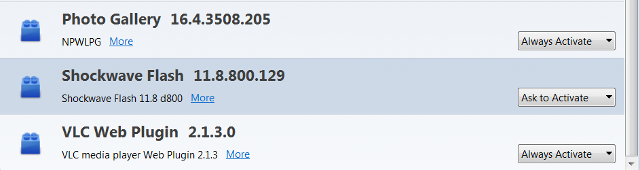
Ovo je najbrži i najlakši način za zaustavljanje automatskog reproduciranja flash videa. Otvorite novu karticu Firefoxa i u adresnoj traci upišite "o: dodaci“. Ovo će vas odvesti na popis instaliranih Firefox dodataka. Upravitelj dodataka Firefox također možete otvoriti klikom na ikonu dodataka u izborniku Firefox ili upotrebom Ctrl + Shift + A tipkovnica prečac. Potražite dodatak Flash player i postavite ga na Pitajte za aktiviranje.
Ovo sprječava učitavanje čitavog bljeskalice ako ga ne dozvolite. Poruka se pojavljuje na vrhu vašeg preglednika, odmah ispod vaših alatnih traka, svaki put kada web lokacija pokuša flash.

Da biste potvrdili da postavka radi onako kako treba, otvorite flash video. Trebali biste dobiti prazan ekran s porukom koja vas poziva da aktivirate Adobe Flash.
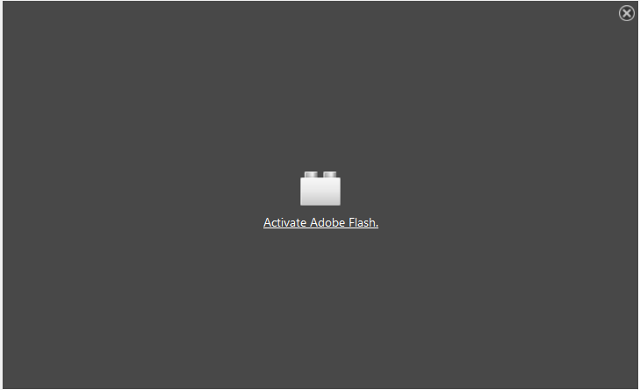
Flashblock [Više nije dostupno]

Flashblock je dodatak Firefoxu koji sprečava automatsku reprodukciju videozapisa Flash i HTML5. Potražite dodatak, kliknite Instalirati i pričekajte da se preuzimanje dovrši. Ponovo pokrenite Firefox da biste dovršili instalaciju i pokušali učitati flash video.
Napominjemo da će HTML5 videozapisi i dalje biti usklađeni iako se neće početi reproducirati dok ne kliknete ikonu bljeskalice na sredini zaslona videozapisa. Flashblock vam također omogućuje da na popisima bijelih lista možete učitati flash sadržaj. Ovo je dobra ideja, jer u suprotnom možete sprečiti automatsko igranje na web-lokacijama koje svakodnevno koristite. Riječ opreza s Flashblockom; ne radi s onemogućenim Javascript-om niti u dodatku Noscripts.
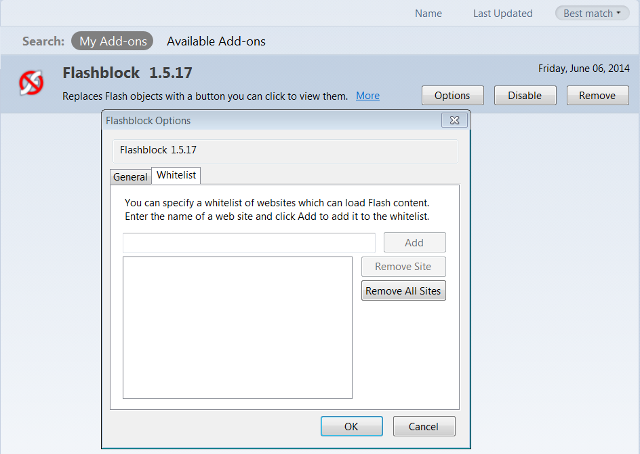
StopTube HTML5 [Više nije dostupno]
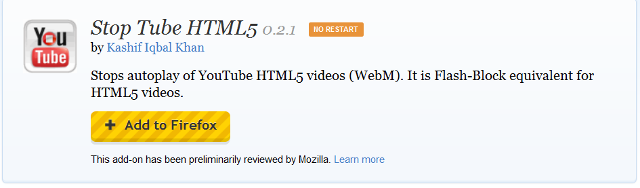
Zaustavljanje Tube učinkovito sprječava međusobno punjenje i automatsko reproduciranje HTML5 videozapisa. Mogućnost zaustavljanja međusobnog punjenja glavna je razlika između ovog dodatka i Flashblocka u pogledu HTML5 videozapisa. Ovo je važna značajka i ona je zgodna za očuvanje svoje propusnosti. Također, dodatak ne zahtijeva ponovno pokretanje Firefoxa, jednostavno ga instalirajte i dobro idete.
Ova metoda funkcionira samo za HTML5 videozapise, tako da ćete i dalje morati potpuno onemogućiti bljeskalicu koristeći upute u prvom dijelu ovog članka za sprečavanje web stranica da vas poslužuju automatskim igranjem flash sadržaj. StopTube zamjenjuje HTML5 video zapis sa Kliknite za pokretanje veza. Klikom na ovu vezu pokreće se učitavanje videozapisa.
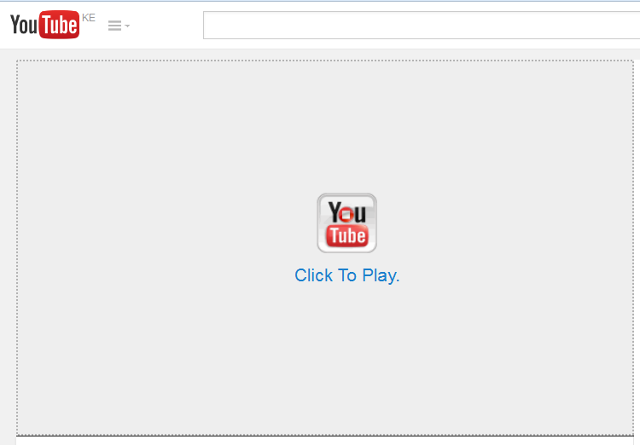
Napomene o blokiranju videozapisa sa automatskom reprodukcijom
U nekim rijetkim slučajevima možete otkriti da dodatak ne blokira automatsku reprodukciju videozapisa. Ako naiđete na ovo, ponovno pokrenite računalo i pokušajte ponovo. Uzmite u obzir i da sam testirao gore navedene dodatke na YouTubeu, Yahoou i Vimeu, web lokacijama s najvećom video publikom. Za još sjajnih proširenja Firefoxa i kako biste saznali kako saznati kako postati super korisnik Firefoxa, molimo pogledajte naše najbolje Najbolji dodaci za Firefox Najbolji dodaci za FirefoxFirefox je poznat po svojim proširenjima. Ali koji su dodaci najkorisniji? Evo onih za koje mislimo da su najbolji, što rade, i gdje ih možete pronaći. Čitaj više stranice i naše Korisnički vodič za Firefox Korisnički vodič za FirefoxIma li vaš trenutačni preglednik napredne sigurnosne mogućnosti? Sinkronizira li vaše postavke na uređajima? Možete li lako upravljati karticama? To su sve stvari koje Firefox može učiniti za vas. Čitaj više .
Javite nam u komentarima ispod ako ta rješenja djeluju dobro za vas. Također bismo htjeli znati imate li neke dodatne ideje ili dodatke na umu da zaustavite automatsko puštanje videozapisa u Firefoxu.
Kihara je pisac i savjetnik za digitalne medije. Ima veliku strast prema tehnologiji. Povežite se s njim putem Twittera @kiharakimachia